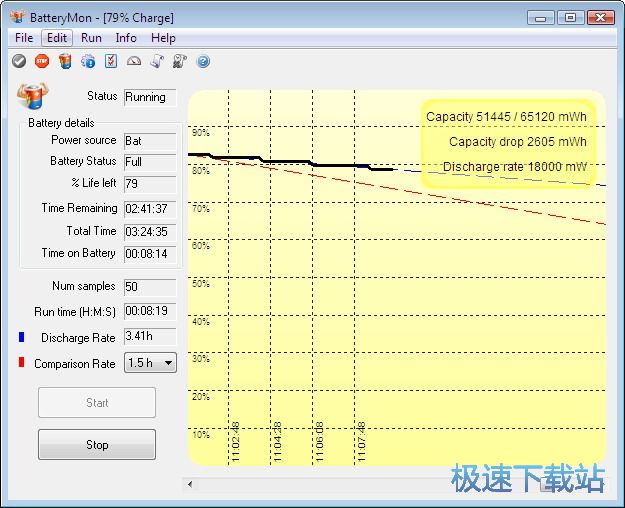PassMark BatteryMon修复电池工具使用教程
时间:2021-03-29 16:43:31 作者:无名 浏览量:56
BatteryMon是一款监视PC电池使用状况的软件,在使用笔记本电脑时,我们必须要对电池有一定的了解,这款电池修复软件专用于笔记本电池修复、检测的工具,笔记本电池修复工具可针对笔记本电池进行全方面检测,电池的各项参数都是由直观的图表即时表示的,以图形化方式呈现非常直观便捷,让我们掌握电池的各种信息。如:电池容量、出厂状态等信息参数、待机时长。支持便携式电脑和UPS。

PassMark BatteryMon功能介绍:
1、以图形方式查看充电/放电速率。
2、使用详细统计信息诊断问题电池单元。
3、比较并测量电池的性能和预期的放电率。
4、查看电池的临界放电点。
5、独特地识别电池组以用于跟踪目的或系统库存。
6、记录电池的性能以供日后参考。
7、使用多个电池时,请查看每个电池组的状态。

PassMark BatteryMon修复电池工具使用教程2
PassMark BatteryMon安装教程:
本站为您提供BatteryMon电池修复工具绿色版下载,解压后双击即可运行,无需安装。

PassMark BatteryMon修复电池工具使用教程图3
PassMark BatteryMon使用教程:
1.首先将笔记本连接上电源充上电,然后把充电中的笔记本运行BatteryMon电池修复工具(双击打开即可)。
如出现如下界面:小伙伴们直接选择单击左下角的【开始】按钮,

PassMark BatteryMon修复电池工具使用教程图4
3.笔记本开机后找到BatteryMon修复电池工具双击打开再次运行该程序,此时屏幕中将会有显示电池修复工具正在放电(第一次放电)。放电过程需要小伙伴们耐心等待一段时间等其放电结束,然后电脑会自行关机的。

PassMark BatteryMon修复电池工具使用教程图5
4.等待笔记本彻底关机后再次将笔记本的电源插头插上,然后找到BatteryMon电池修复工具双击打开。此时界面中将会显示充电状态,该过程也需要小伙伴耐心等待直至充电结束后手动将笔记本关机并取下电源插头。

PassMark BatteryMon修复电池工具使用教程图6
5.然后找到电源开关将笔记本开机并运行该程序,届时该程序会显示正在放电(第二次放电),小伙伴需要耐心等待放电结束等其自动关机。
6.关机完成后,笔记本电池的修复工作也已经圆满结束了,小伙伴就可以跟平常使用笔记本一样继续使用电脑了(记得先连接电源哦,以免在使用过程中出现电量不足)。
PassMark BatteryMon 2.1 官方版
- 软件性质:国外软件
- 授权方式:免费版
- 软件语言:英文
- 软件大小:1184 KB
- 下载次数:102 次
- 更新时间:2021/3/28 12:29:37
- 运行平台:WinXP,Win7,...
- 软件描述:如果你是一名笔记本用户,你可能比较关心笔记本的电池使用情况,怎么实时查看笔记本电... [立即下载]
相关资讯
相关软件
电脑软件教程排行
- 破解qq功能和安装教程
- 怎么将网易云音乐缓存转换为MP3文件?
- 比特精灵下载BT种子BT电影教程
- 微软VC运行库合集下载安装教程
- 土豆聊天软件Potato Chat中文设置教程
- 怎么注册Potato Chat?土豆聊天注册账号教程...
- 浮云音频降噪软件对MP3降噪处理教程
- 英雄联盟官方助手登陆失败问题解决方法
- 蜜蜂剪辑添加视频特效教程
- 比特彗星下载BT种子电影教程
最新电脑软件教程
- 证照之星一键证件照图文教学
- 迅雷快传图文详细安装教程
- 天乐游戏大厅新手使用教程
- 数据大师通用信息管理系统建立教学
- 视频编辑专家官方下载视频分割功能
- TSMergerTools功能特点和使用教学
- QQ空间克隆器软件简介以及安装教程
- PassMark BatteryMon修复电池工具使用教程
- LOL服务器状态监控工具详细介绍以及使用方法...
- AutoCAD2014更快的缩放和平移教学
软件教程分类
更多常用电脑软件
更多同类软件专题